Solange die Dateien des alten Android-Telefons auf das neue Telefon migriert werden, können Sie das neue Gerät bequem verwenden. Dies ist auch das Ziel dieses Beitrags. Hier erfahren Sie, wie Sie ein Android-Telefon mit 7 verschiedenen Ansätzen klonen. Dann können Sie eine Möglichkeit wählen, die Telefonkopie für Android problemlos fertigzustellen.
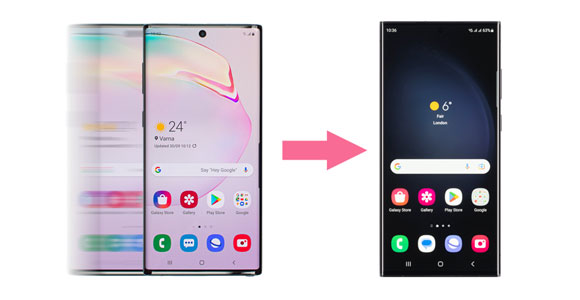
Wie kann man ein Android-Telefon schnell und sicher klonen? Diese Android-Klonsoftware – Samsung Data Transfer – kann Ihnen dabei helfen. Es kann verschiedene Dateitypen in Originalqualität von einem Android-Telefon auf ein anderes übertragen.
Darüber hinaus ist es mit den meisten Android-Geräten kompatibel, wie z. B. Samsung Galaxy S21/S20/S10/S9, Samsung Galaxy Tab S/Galaxy Tab 4/Galaxy Tab S5e, Xiaomi Mi 11/10/9/8, Motorola Moto G 5G /Moto G9 Power/Razr 5G, Sony Xperia 5 II/Xperia 5/Xperia 1 II, ZTE, Google, OnePlus, HTC und mehr.
- Übertragen Sie Musik , Fotos, Videos, Kontakte, Apps und mehr mit einem Klick von Android auf Android.
- Ermöglicht Ihnen, das Android-Gerät über USB und WLAN mit einem anderen Gerät zu verbinden.
- Dank der einfachen Benutzeroberfläche können Sie die Übertragung mühelos abschließen.
- Unterstützung für die Übertragung von Dateien von Android auf iOS, iOS auf Android und iOS auf iOS.
- Arbeiten Sie mit Android 4.0 oder höher und iOS 5.0 oder höher.
Laden Sie unten die Android-Software zum Klonen von Dateien kostenlos herunter.
Schritt 1. Installieren Sie das Programm
Bitte laden Sie zunächst die Desktop-Anwendung herunter und installieren Sie sie auf dem Computer.
Schritt 2. Geräte über USB anschließen
Verbinden Sie Ihre Android-Geräte über USB-Kabel mit dem Computer. Aktivieren Sie dann die USB-Debugging-Funktion auf beiden Telefonen.
Schritt 3. Daten auswählen und übertragen
- Identifizieren Sie die Quell- und Zielgeräte und überprüfen Sie die Datentypen auf dem Bedienfeld. Beginnen Sie als Nächstes mit dem Kopieren der Daten, indem Sie auf das Symbol „ Kopieren starten “ klicken.

- Das Programm überträgt die ausgewählten Dateien sofort an das Empfangsgerät.

Bonus:
Können Sie es kaum erwarten, Ihr neues iPhone zu verwenden? Nun, Sie können Dateien auf 8 verschiedene Arten von Android auf das iPhone übertragen .
Sie können Ihre Fotos, Videos und andere Dateien von einem Android-Gerät auf einen USB-Stick verschieben . Dann können Sie den internen Speicherplatz freigeben.
Wenn die Marke Ihres neuen Android-Telefons Huawei ist, ist die Phone Clone- App ein hervorragender Assistent. Es kann Ihre Aufzeichnungen, Kalender, Notizen, Anruflisten usw. klonen. Anschließend können Sie die Datenmigration problemlos abschließen und Ihr neues Telefon verwenden. Darüber hinaus können Sie beide Mobilteile durch Scannen eines QR-Codes oder über einen lokalen Hotspot verbinden.
Schritt 1. Laden Sie die App herunter
Bitte laden Sie dieses Dienstprogramm auf Ihr altes Android-Gerät herunter.
Schritt 2. Starten Sie es und verbinden Sie Ihre Mobiltelefone
- Starten Sie es und tippen Sie auf dem Empfänger auf die Funktion „ Das ist das neue Telefon “. Wählen Sie dann beim Absender „ Dies ist das alte Telefon “ aus.
- Stellen Sie die Verbindung zwischen beiden Smartphones her, indem Sie den QR-Code scannen.
Schritt 3. Daten an das neue Telefon senden
Um die Daten auf das neue Telefon zu klonen, wählen Sie bitte die gewünschten Daten auf dem alten Telefon aus und tippen Sie auf das Symbol „ Daten senden “. Wenn die Funktion „ Übertragung abgeschlossen “ erscheint, ist die Datenübertragung abgeschlossen.

Lesen Sie auch:
Schauen Sie sich diesen Link an und Sie erhalten 5 praktische Tipps zum Übertragen von Dateien vom PC auf das Android-Telefon ohne USB .
Eine iSpoofer-Alternative für Pokemon Go finden Sie in dieser Anleitung.
CLONEit, eine einfache Klon-Telefon-App, ist in der Lage, 12 Datentypen auf Ihrem Mobilgerät zu sichern und zu übertragen. Es kann auch die Dateien Ihrer SD-Karte auf ein anderes Telefon übertragen. Außerdem kann es Ihnen dabei helfen, die vorinstallierten Apps von Ihrem Telefon zu deinstallieren.
Schritt 1: Führen Sie die App aus
Stellen Sie sicher, dass Sie diese App auf beiden Mobiltelefonen installiert haben, und führen Sie sie dann aus.
Schritt 2. Richten Sie die Verbindung ein
- Wählen Sie „ Sender “ auf dem alten Mobilteil und klicken Sie auf „ Empfänger “ auf dem neuen. Sie werden einander erkennen und suchen.
- Wenn Ihr Gerät auf dem Bildschirm angezeigt wird, wählen Sie es bitte aus und klicken Sie auf das Symbol „ Zum Scannen tippen “. Dann können Sie sie über einen QR-Code verbinden.
Schritt 3. Daten auf das neue Telefon klonen
- Wählen Sie die Dateien des alten Telefons auf dem neuen Telefon aus und Sie können eine Vorschau der detaillierten Dateien anzeigen, indem Sie auf das Symbol „ Klicken Sie hier, um Details auszuwählen “ klicken.
- Tippen Sie abschließend auf die Schaltflächen „ Start “ und „ OK “. Ihre Dateien werden sofort gesendet.

Weiterführende Literatur:
6 Android-Speichermanager , die Ihnen helfen können, Ihren Android-Speicherplatz freizugeben.
Haben Sie keine Ahnung, wie Sie den Android-Wiederherstellungsmodus verlassen können ? Sie können dieser Anleitung folgen.
Wie klont man ein Telefon über Cloud-Speicherplatz? Mach dir keine Sorge. Sie können Google Drive auswählen. Solange Sie die automatische Sicherungsfunktion aktivieren, können Sie Ihre Android-Dateien problemlos in den Cloud-Bereich hochladen. Wann immer Sie die Backups mit einem anderen Gerät synchronisieren möchten, können Sie sich mit Ihrem Google-Konto anmelden.
Schritt 1. Sichern Sie die Daten auf dem alten Telefon
- Bitte gehen Sie auf Ihrem alten Android-Telefon zu den Einstellungen. Klicken Sie dann auf die Option „ System “ > „ Erweitert “ > „ Sichern “ und tippen Sie auf den Schalter „ Auf Google Drive sichern “, um ihn zu aktivieren.
- Gehen Sie zurück zum Einstellungsbildschirm und tippen Sie auf das Symbol „ Konten “ > „ Konto hinzufügen “.
Schritt 2. Daten mit dem neuen Telefon synchronisieren
Jetzt können Sie bei der Einrichtung Daten mit demselben Google-Konto auf dem neuen Gerät wiederherstellen. Wenn Sie die Einrichtung abgeschlossen haben, können Sie Ihr Konto auch in der Einstellungen-App hinzufügen. Es synchronisiert Ihre Daten.
![]()
Vielleicht brauchen Sie:
Möchten SieVideos schnell vom PC auf Android übertragen ? Dann verpassen Sie diesen Beitrag bitte nicht.
Möchten Sie das Problem lösen, dass OneDrive keine Daten synchronisiert ? Lesen wir dieses hilfreiche Tutorial.
Smart Switch ist ein hilfreicher Assistent für Samsung-Android-Telefone. Es kann Dateien direkt drahtlos oder über USB von einem Telefon auf ein anderes übertragen. Noch wichtiger ist, dass es für eine Vielzahl von Dateien funktioniert, z. B. Einstellungen, Nachrichten, Kontakte, App-Daten usw.
Schritt 1. Öffnen Sie die Anwendung
Bitte öffnen Sie die App nach der Installation auf beiden Mobilgeräten.
Schritt 2. Stellen Sie eine Verbindung her
Wählen Sie „ Daten senden “ auf dem neuen Telefon und „ Daten empfangen “ auf dem alten Gerät. Wählen Sie dann, ob Sie sie über die Funktion „ Kabel“ oder „ Drahtlos “ verbinden möchten.
Schritt 3. Inhalte auf das neue Mobiltelefon verschieben
Wählen Sie aus, was Sie auf das neue Telefon übertragen möchten, und tippen Sie auf dem Bildschirm auf das Symbol „ Übertragen “. Warten Sie dann, bis die Übertragung abgeschlossen ist.

Du magst vielleicht:
Hier sind die 9 besten Android-Backup-Software für PC , auf die Sie sich beziehen können.
So übertragen Sie Dateien zwischen Android-Geräten über WLAN | 4 einfache Möglichkeiten
Wenn Sie über eine SD-Karte verfügen und beide Telefone das Einsetzen einer SD-Karte unterstützen, können Sie damit Ihr Telefon auf ein anderes klonen. Bitte beachten Sie, dass Sie Multimediadateien auf die SD-Karte kopieren können, jedoch keine Systemdateien wie Kontakte, Anrufprotokolle und Textnachrichten.
Schritt 1. Stecken Sie die SD-Karte in das alte Gerät
Stecken Sie zuerst Ihre Speicherkarte in das alte Telefon, navigieren Sie zum Dateimanager und kopieren Sie die gewünschten Daten auf die Karte.
Schritt 3. Nehmen Sie die Karte heraus
Nachdem der Kopiervorgang abgeschlossen ist, nehmen Sie die Karte bitte vorsichtig heraus.
Schritt 3. Legen Sie die Karte in das neue Telefon ein.
Jetzt können Sie es in das neue Gerät einfügen und im Dateimanager öffnen. Anschließend können Sie die Dateien anzeigen und auf Ihr neues Telefon übertragen.
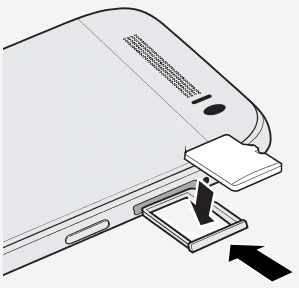
Tipps: Wie können Sie Kontakte auf Ihrem Android-Telefon schnell sichern und wiederherstellen ? Wenn Sie davon keine Ahnung haben, scannen Sie bitte diesen Artikel.
Was ist, wenn Sie das Android-Telefon auf den PC klonen möchten? In diesem Fall verwenden Sie bitte diesen Android-Backup-Manager – Samsung Backup and Restore. Diese Software unterstützt mindestens 8 Dateitypen und verschiedene Dateiformate. So können Sie alle Android-Daten gleichzeitig auf den Computer klonen.
Schritt 1. Laden Sie das Programm herunter
Sie können dieses Tool unten kostenlos herunterladen. Doppelklicken Sie dann auf das entsprechende Symbol, um es auf Ihrem PC zu installieren.
Schritt 2. Mobiltelefone an den PC anschließen
Öffnen Sie die Software und verbinden Sie beide Telefone mit ihren jeweiligen Datenkabeln mit dem PC. Dann erkennt das Programm Ihr Telefon.
Schritt 3. Sichern und Wiederherstellen
- Um Ihre alten Telefondaten zu sichern, tippen Sie bitte auf die Option „ Sichern “ und überprüfen Sie die Kategorien auf der Benutzeroberfläche.

- Klicken Sie dann auf die Schaltfläche „ Sichern “, um mit der Übertragung der Dateien auf den PC zu beginnen.

Das könnte Ihnen gefallen: In diesem Artikel sind 8 Optionen praktischer Software zum mobilen Klonen aufgeführt. Wenn Sie möchten, können Sie direkt einen Blick darauf werfen.
Mit diesen Ansätzen ist es der beste Zeitpunkt, Ihr Android-Telefon zu klonen. Was auch immer Sie wählen, Sie können die entsprechenden Schritte befolgen, um das Klonen problemlos abzuschließen. Aber diese Android-Klonsoftware, Samsung Data Transfer , wird Ihr Telefon von allen Tools am effizientesten klonen. Warum also nicht einen Versuch wagen?
In Verbindung stehende Artikel
So übertragen Sie Fotos erfolgreich von der SD-Karte auf den Computer – 5 bewährte Tipps
Wie deinstalliere ich Apps auf einem Android-Telefon einfach vom Computer? (Der einfachste Weg)
Wie übertrage ich Nachrichten ganz einfach von Android auf den Mac? 4 hilfreiche Tipps hier
Android-zu-Android-Übertragung – Wie übertrage ich Daten von Android zu Android?
Urheberrecht © samsung-messages-backup.com Alle Rechte vorbehalten.